نحوه بزرگنمایی و بزرگنمایی OneNote در ویندوز 11/10
ویژگی Zoom در Microsoft Office به کاربران این امکان را می دهد که با بزرگنمایی و بزرگنمایی بهتر کار خود را مشاهده کنند. کاربر می تواند مقداری را به درصد برای بزرگنمایی(Zoom) و کوچکنمایی وارد کند. در OneNote ، ویژگیهایی در گروه Zoom وجود دارد که به بزرگنمایی کمک میکند، مانند بزرگنمایی(Zoom) ، بزرگنمایی(Zoom Out) ، بزرگنمایی(Zoom) 100 درصد و عرض صفحه(Page Width) .
نحوه استفاده از قابلیت Zoom در OneNote
بزرگنمایی(Zoom) ، به کاربر اجازه می دهد تا کار خود را بزرگتر مشاهده کند. Zoom Out ، کاربر را قادر می سازد تا کار خود را کوچکتر ببیند. Zoom ، سطح بزرگنمایی نشریه را مشخص می کند. 100%، سند را تا 100% زوم کنید، و Page Width ، سند را به گونهای بزرگنمایی میکند که عرض سند با عرض پنجره مطابقت داشته باشد.
چگونه در OneNote بزرگنمایی و بزرگنمایی کنیم(Zoom Out)

- OneNote را باز کنید.
- در تب View در گروه Zoom
- روی دکمه بزرگنمایی(Zoom In) کلیک کنید تا نمای بزرگتر شود
- روی Zoom Out کلیک کنید تا نمای کوچکتر شود.
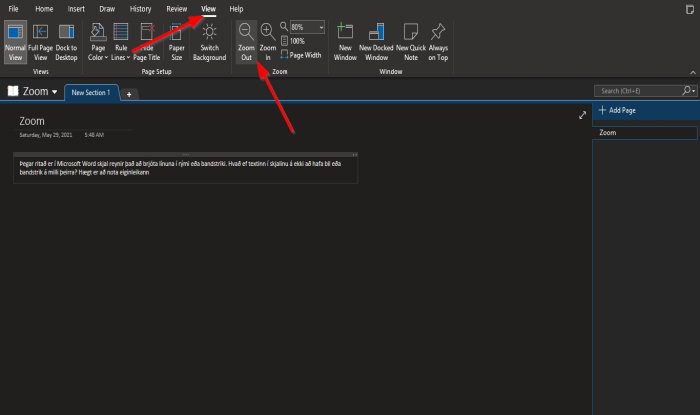
خودشه.
نحوه استفاده از قابلیت Zoom و 100% در OneNote
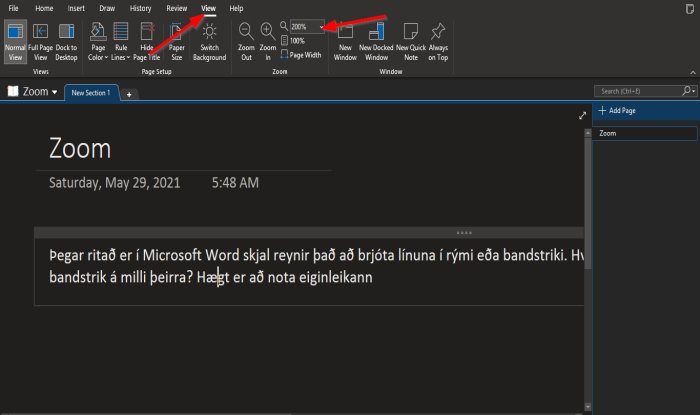
در تب View در گروه (View )Zoom .
داخل کادر Zoom کلیک کنید و یک عدد وارد کنید. در این آموزش، ما 200% در داخل جعبه Zoom وارد می کنیم.(Zoom)
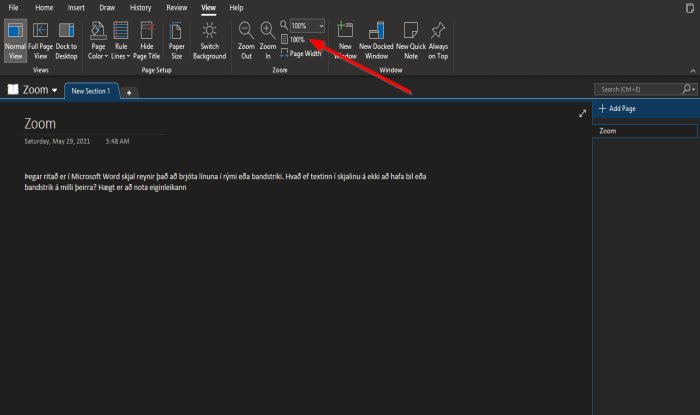
برای بازگرداندن صفحه به حالت عادی، روی دکمه 100% کلیک کنید.
نحوه استفاده از ویژگی عرض صفحه در (Page Width)OneNote
هدف از صفحه عرض این(Page Width’s) است که مطمئن شود که عرض سند با عرض پنجره مطابقت دارد.
در این آموزش، ما 200% در کادر Zoom داریم، اما می خواهیم داده های صفحه مطابق با پنجره باشد.

برای این کار روی دکمه Page Width در گروه Zoom کلیک کنید تا این عمل انجام شود.
زوم(Zoom) صفحه به 135% می یابد.
امیدواریم این آموزش به شما کمک کند تا نحوه استفاده از ویژگیهای Zoom در (Zoom)OneNote را درک کنید .
اکنون بخوانید:(Now read:) چگونه معادلات و نمادها را در یک صفحه در OneNote وارد(insert Equations and Symbols into a page in OneNote) کنیم.
Related posts
چگونه به استفاده از OneNote به طور موثر در Windows 10
چگونه View را در OneNote در Windows 10 تغییر دهید
چگونه برای بازیابی OneNote Notes بر روی یک کامپیوتر Windows 10 حذف
Fix OneNote Sign در Problems در Windows 10
چگونه برای جلوگیری از کاربران را از استفاده Zoom Apps در Windows 11/10
نحوه استفاده از Alarms and Clocks app از Windows 10
PLS file چیست؟ چگونه برای ایجاد PLS file در Windows 11/10؟
Best رایگان ISO Mounter software برای Windows 10
تاخیر صدا Fix Bluetooth در Windows 10
Mail and Calendar app freezes، سقوط کرد و یا در Windows 11/10 کار نمی کند
Zoom Microphone در Windows 10 کار نمی کند
CPU در حال اجرا نیست در speed or capacity کامل در Windows 11/10
Adjust Monitor خود را برای بهتر screen resolution در Windows 10
چگونه برای اضافه کردن یک Trusted Site در Windows 10
چگونه Notepad را در Windows 10 حذف یا دوباره نصب کنید
چگونه به استفاده از Charmap and Eudcedit ساخته شده در ابزار از Windows 10
چگونه به مبادله درایوهای هارد دیسک در Windows 10 با Hot Swap
Set Notepad++ به عنوان default editor برای فایل های .xml در Windows 11/10
Microsoft Edge Browser Tips and Tricks برای Windows 10
چگونه برای ایجاد یک Radar Chart در Windows 11/10
